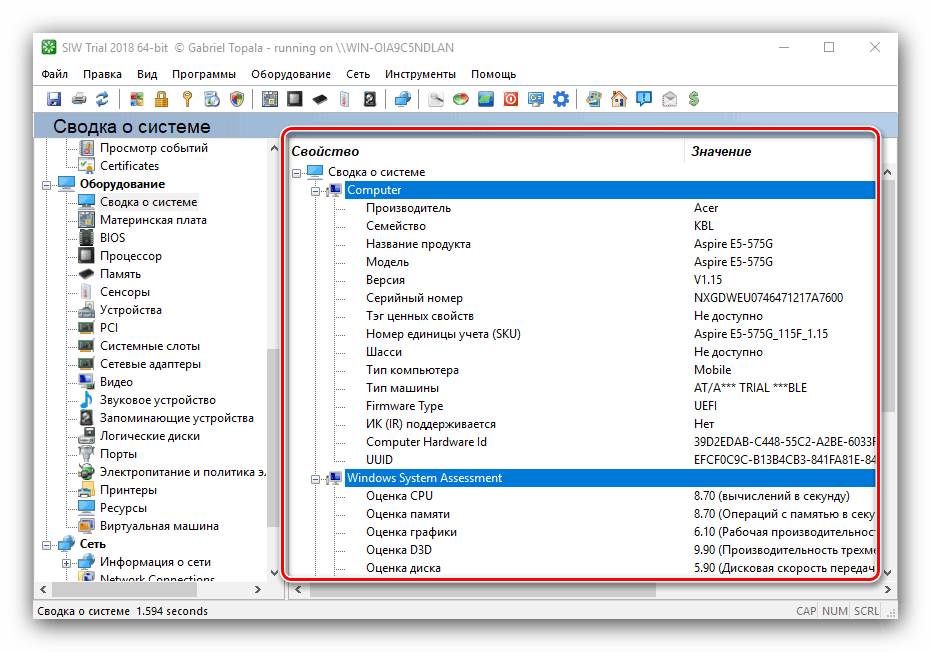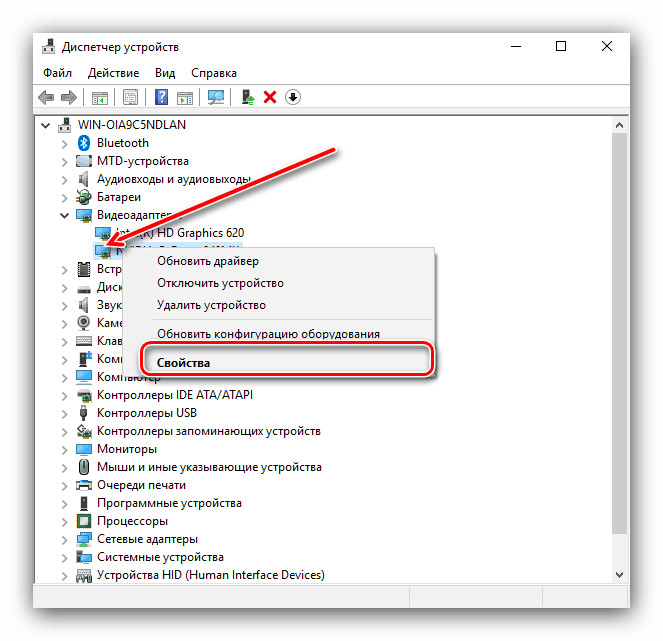تعرف على خصائص الكمبيوتر على Windows 10
تتطلب جميع خيارات البرامج ، سواء كانت تطبيقات أو ألعاب ، الحد الأدنى من متطلبات الأجهزة لإكمال عملها. قبل تثبيت البرامج "الثقيلة" (على سبيل المثال ، الألعاب الحديثة أو احدث فوتوشوب ) يجب عليك معرفة ما إذا كان الجهاز يلبي هذه المتطلبات. أدناه نقترح طرقًا لتنفيذ هذه العملية على الأجهزة التي تعمل بنظام Windows 10.
المحتوى
عرض أداء جهاز الكمبيوتر على نظام التشغيل Windows 10
يمكن الاطلاع على إمكانيات أجهزة كمبيوتر سطح المكتب أو الكمبيوتر المحمول بطريقتين: استخدام تطبيق تابع لجهة خارجية أو أدوات مدمجة. الخيار الأول هو في كثير من الأحيان أكثر ملاءمة وعملية ، لذلك نحن نريد أن نبدأ به.
انظر أيضا:
عرض أداء جهاز الكمبيوتر على نظام التشغيل Windows 8
عرض إعدادات الكمبيوتر على ويندوز 7
الطريقة 1: برامج الجهات الخارجية
هناك العديد من التطبيقات التي تسمح لك بعرض خصائص النظام الخاصة بأجهزة الكمبيوتر. أحد أفضل الحلول لنظام التشغيل Windows 10 هو أداة Info Info For Windows أو SIW للاختصار.
- بعد التثبيت ، قم بتشغيل SIW وحدد "ملخص النظام" في قسم "الأجهزة" .
- سيتم فتح معلومات الأجهزة الرئيسية حول الكمبيوتر أو الكمبيوتر المحمول في الجزء الأيمن من النافذة:
- الصانع والأسرة والنموذج ؛
- تقييم أداء مكونات النظام ؛
- حجم وتحميل الأقراص الصلبة وذاكرة الوصول العشوائي.
- معلومات حول ملف ترحيل الصفحات.
![خصائص الأجهزة في SIW لعرض إعدادات الكمبيوتر في Windows 10]()
يمكن الاطلاع على معلومات أكثر تفصيلاً حول هذا المكون أو ذلك الجهاز في أقسام أخرى من شجرة الأجهزة .
- في القائمة الموجودة على اليسار ، يمكنك أيضًا معرفة ميزات البرنامج الخاصة بالجهاز - على سبيل المثال ، معلومات حول نظام التشغيل وحالة ملفاته الهامة ، وبرامج التشغيل المثبتة ، وبرامج الترميز ، وما إلى ذلك.
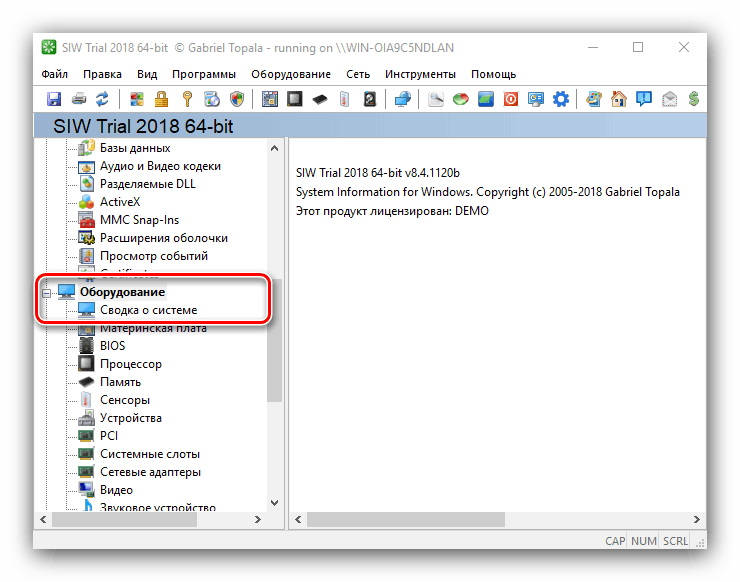
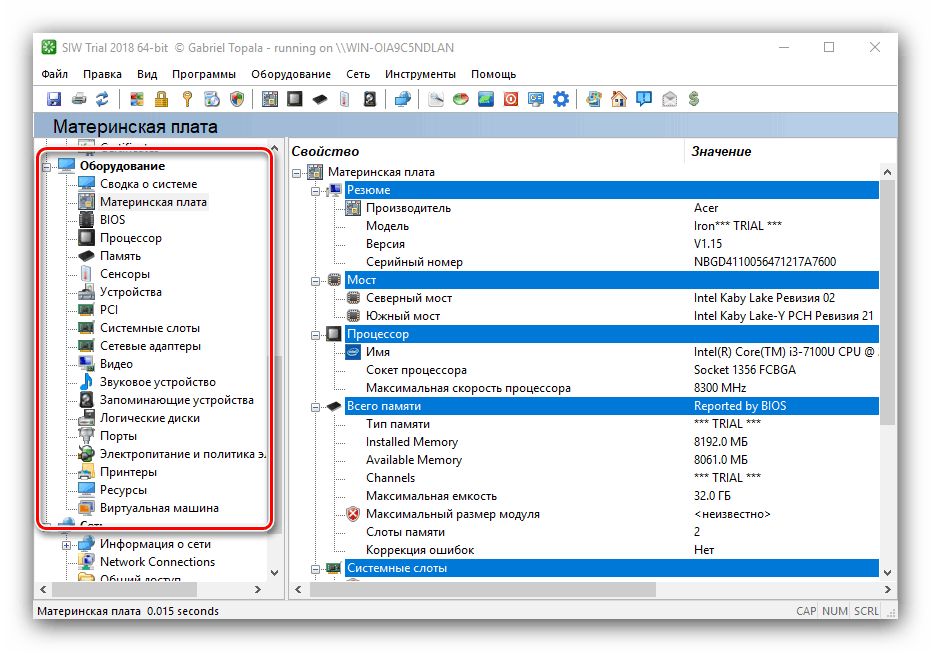
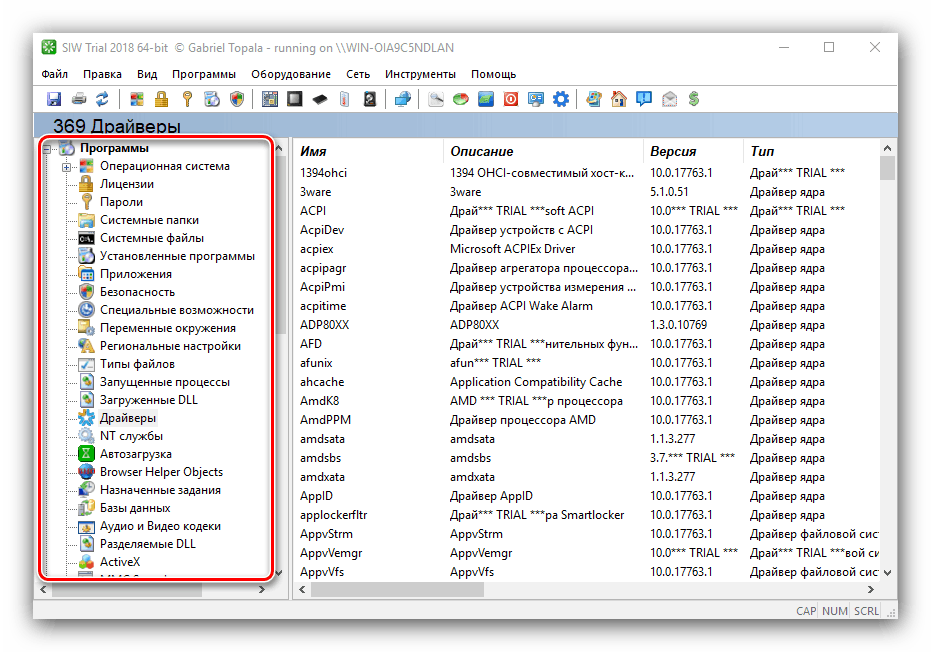
كما ترى ، تعرض الأداة المعنية المعلومات الضرورية بتفصيل كبير. لسوء الحظ ، لم تكن هناك عيوب: يتم دفع البرنامج ، ولا يقتصر الإصدار التجريبي على وقت العمل فقط ، ولكنه لا يعرض بعض المعلومات. إذا لم تكن جاهزًا لطرح هذا العيب ، فيمكنك استخدام مجموعة مختارة من بدائل System Info For Windows.
مزيد من التفاصيل: برنامج تشخيص الكمبيوتر
الطريقة 2: أدوات النظام
بدون استثناء ، تحتوي جميع إصدارات نظام التشغيل Redmond OS على وظائف مضمنة لعرض معلمات الكمبيوتر. بالطبع ، لا توفر هذه الأدوات تفاصيل مثل حلول الجهات الخارجية ، ولكنها تناسب المستخدمين المبتدئين. لاحظ أن المعلومات الضرورية موزعة ، لذلك تحتاج إلى استخدام العديد من الحلول للحصول على معلومات كاملة.
- ابحث عن زر "ابدأ" وانقر بزر الماوس الأيمن عليه. في قائمة السياق ، حدد "النظام" .
- قم بالتمرير إلى أسفل القائمة إلى قسم "خصائص الجهاز" - هنا يمكنك العثور على معلومات موجزة عن المعالج ومقدار ذاكرة الوصول العشوائي.
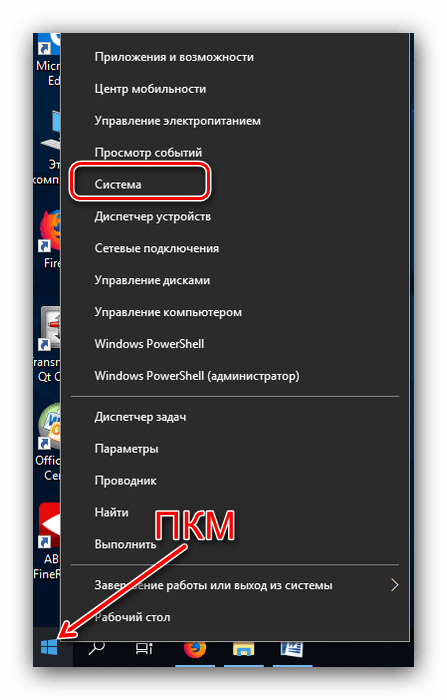
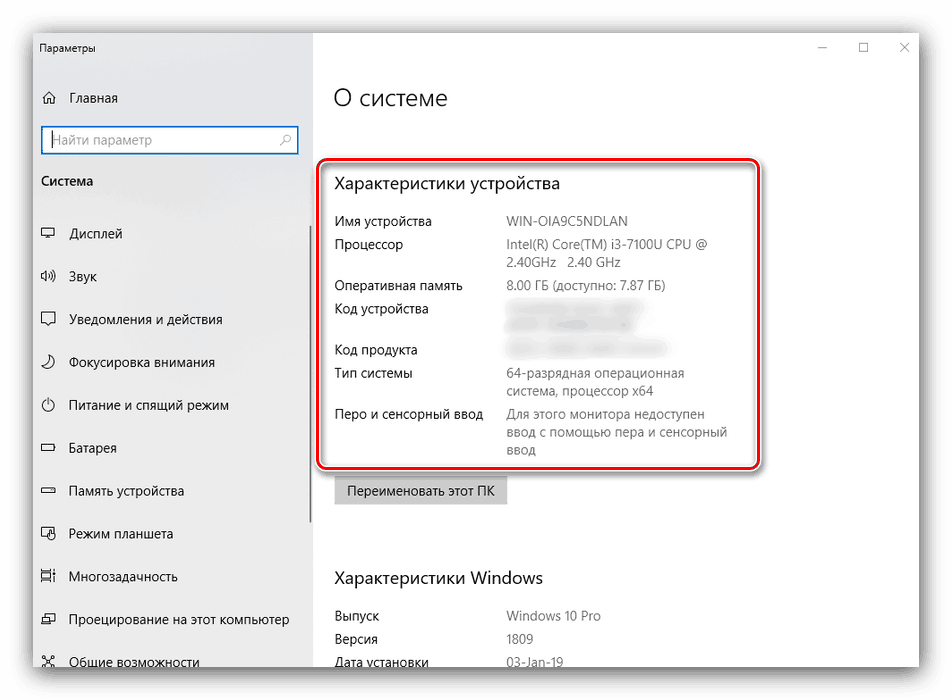
باستخدام هذه الأداة ، يمكنك اكتشاف البيانات الأساسية فقط حول خصائص الكمبيوتر ، ومن أجل اكتمال المعلومات المستلمة ، يجب أيضًا استخدام "أداة تشخيص DirectX" .
- استخدم تركيبة المفاتيح Win + R لفتح نافذة التشغيل . أدخل الأمر
dxdiagفيdxdiagالنص وانقر فوق موافق . - سيتم فتح نافذة الأداة المساعدة التشخيصية. في علامة التبويب الأولى ، "النظام" ، يمكنك عرض معلومات موسعة حول إمكانات جهاز الكمبيوتر - بالإضافة إلى معلومات حول وحدة المعالجة المركزية وذاكرة الوصول العشوائي (RAM) ، تتوفر معلومات حول بطاقة الفيديو المثبتة والإصدار المدعم من DirectX.
- تحتوي علامة التبويب "شاشة" على بيانات في جهاز تسريع الفيديو: نوع ومقدار وضع الذاكرة والمزيد. بالنسبة لأجهزة الكمبيوتر المحمولة التي تحتوي على وحدتي GPU ، يتم عرض علامة التبويب "Inverter" أيضًا ، حيث يتم وضع معلومات حول بطاقة الفيديو غير المتوفرة حاليًا.
- في قسم "الصوت" ، يمكنك عرض معلومات حول أجهزة الصوت (خريطة ومكبرات الصوت).
- اسم علامة التبويب "الإدخال" يتحدث عن نفسه - فيما يلي البيانات حول لوحة المفاتيح والماوس المتصل بالكمبيوتر.
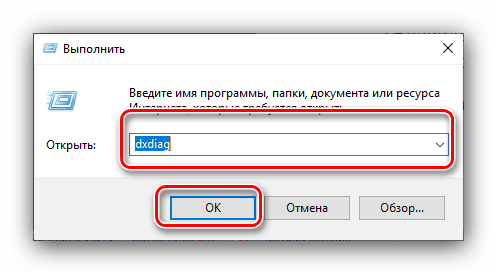
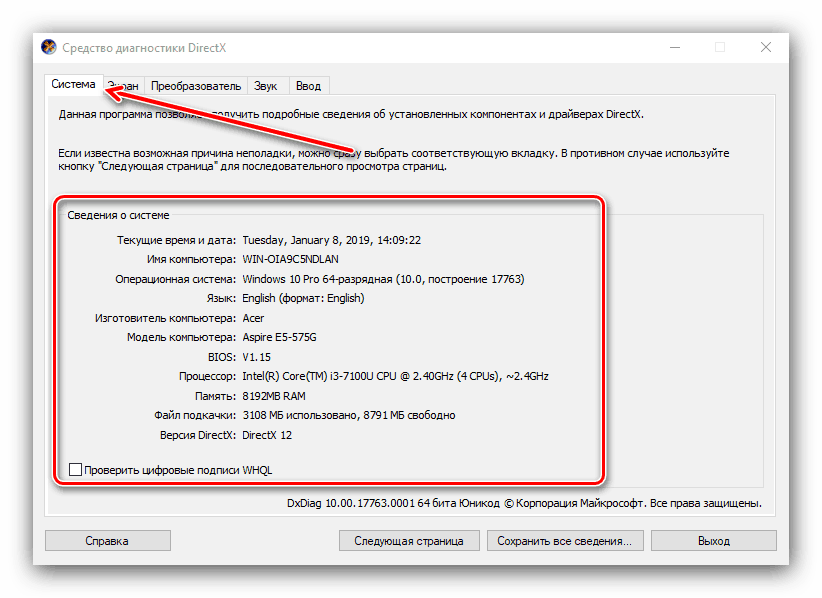
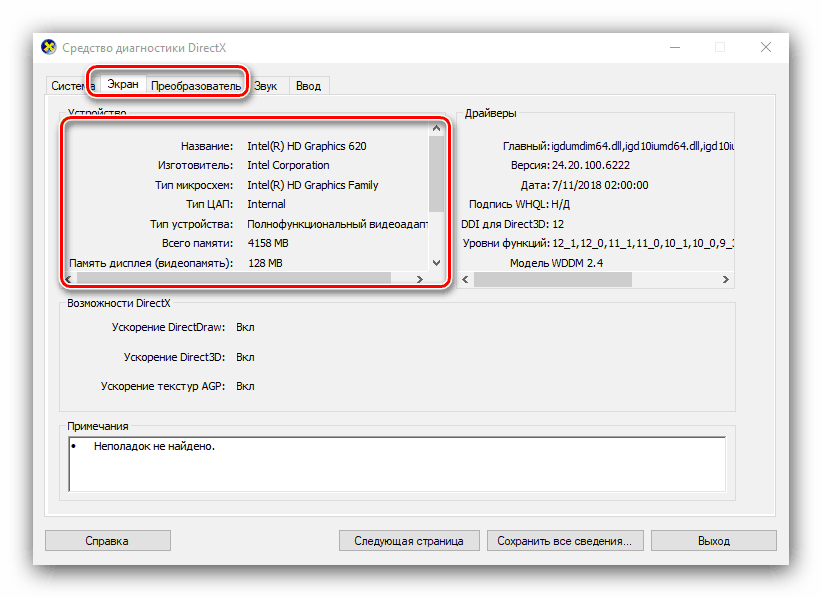
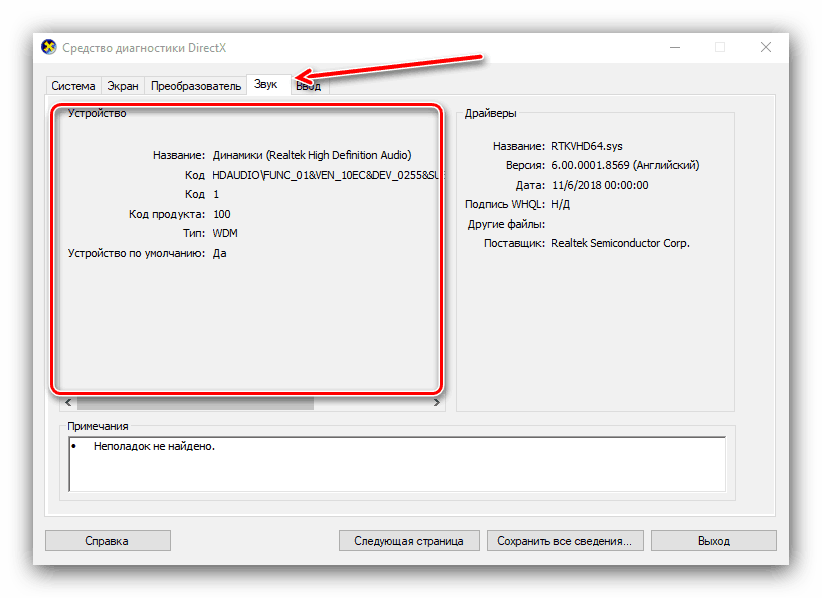
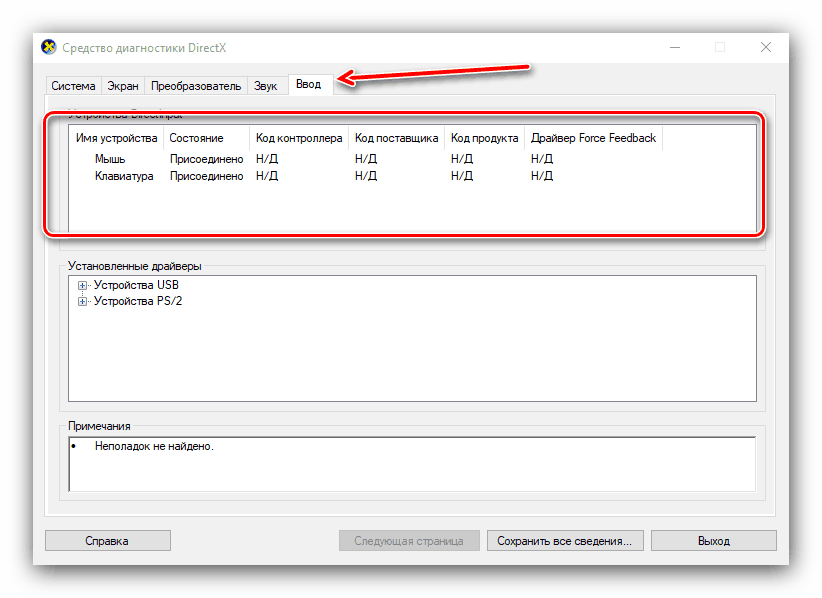
إذا كنت ترغب في تحديد المعدات المتصلة بالكمبيوتر ، فستحتاج إلى استخدام "Device Manager" (إدارة الأجهزة) .
- افتح "بحث" واكتب عبارة "إدارة الأجهزة" في السطر ، ثم انقر مرة واحدة باستخدام زر الماوس الأيسر في نتيجة واحدة.
- لعرض قطعة معينة من المعدات ، افتح الفئة المطلوبة ، ثم انقر بزر الماوس الأيمن فوق اسمها وحدد "خصائص" .
![افتح خصائص الأجهزة في "إدارة الأجهزة" لعرض إعدادات الكمبيوتر في نظام التشغيل Windows 10]()
عرض جميع التفاصيل حول جهاز معين من خلال التنقل خلال علامات التبويب "خصائص" .
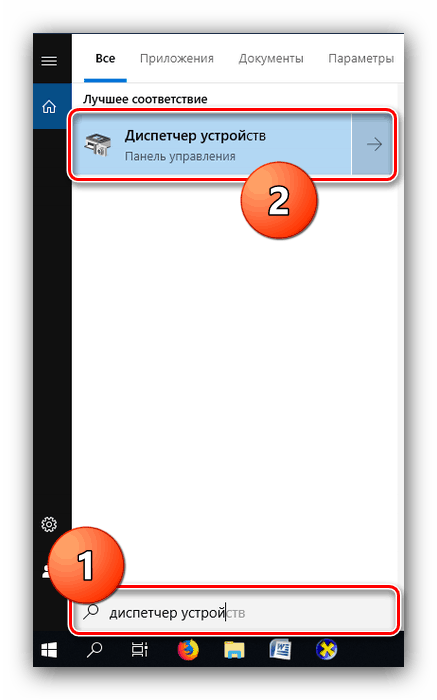
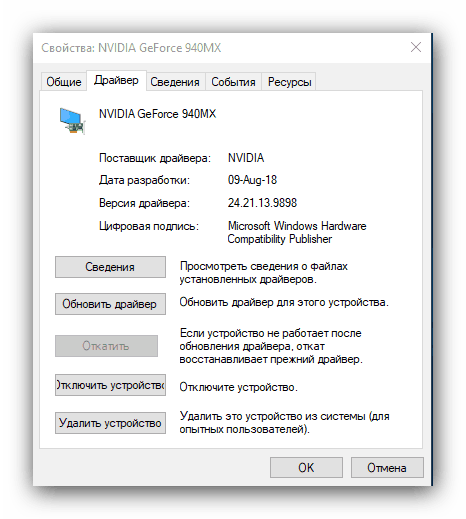
استنتاج
نظرنا في طريقتين لعرض معلمات جهاز كمبيوتر يعمل بنظام التشغيل Windows 10. يتمتع كل منهما بمزاياه وعيوبه: يعرض تطبيق الجهة الخارجية المعلومات بمزيد من التفصيل وتبسيطها ، ولكن أدوات النظام أكثر موثوقية ولا تتطلب تثبيت أي مكونات تابعة لجهة خارجية.